Tweet
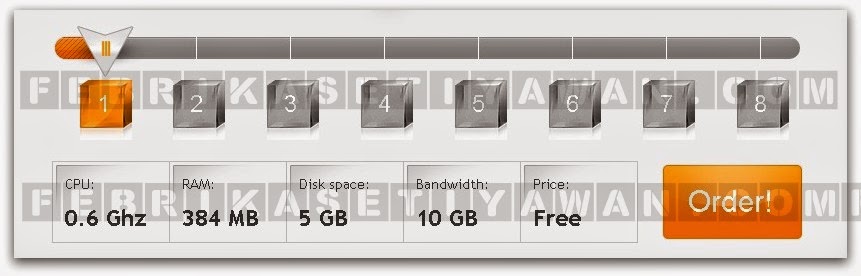


LANGKAH 5

LANGKAH 6
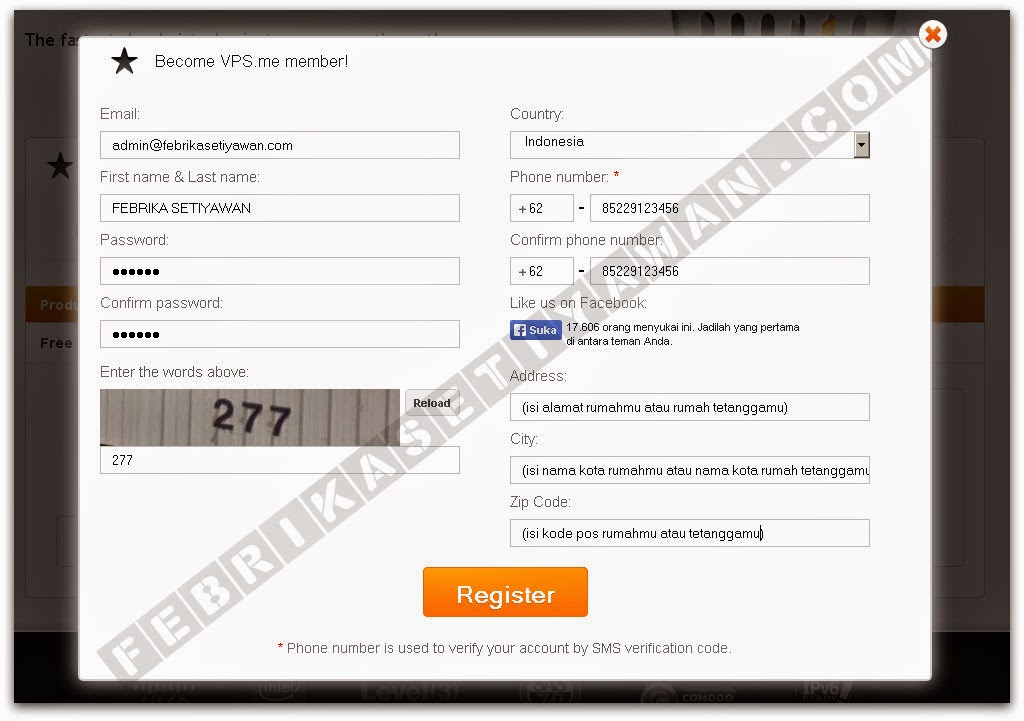
 LANGKAH 7
LANGKAH 7
Jika sukses maka hasilnya akan seperti ini:

VPS GRATIS 2014 TANPA SYARAT DAN BATAS WAKTU - Hai . . . bagi para pemburu VPS GRATIS, saya punya kabar gembira untuk kalian. Ada VPS gratis tanpa syarat dan batas waktu. No VCC/CC, No Paypal, dan pokoknya cukup simpel dan praktis untuk mendapatkannya.
Spesifikasinya seperti ini:
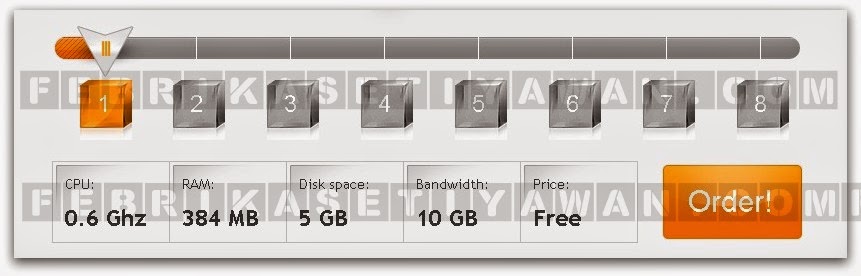
Ane tau apa yang kalian pikirkan setelah melihat spesifikasi VPS nya. Udahh jangan banyak komplain dan banyak permintaan, namanya gratis ya ga selamanya indah. Kalau mau spesifikasi VPS yang ente harapkan, keluarkan dompet ente untuk pakai yang berbayar. Sudah untung dapet layanan gratis yang cukup simpel dan praktis untuk mendapatkannya. Syukurin ya ada dan gratis ini.
Langsung saja ya, ane bisikin cara mendapatkannya.
LANGKAH 1
Silakan ke sini http://www.vps.me/ atau klik di sini untuk langsung menuju ke halaman order.
LANGKAH 2
Geser pilihan paket vps mentok ke kiri hingga tulisan di kotak "Price" menajdi "Free" atau sesuikan dengan gambar di bawah ini. Setelah itu KLIK ORDER!.
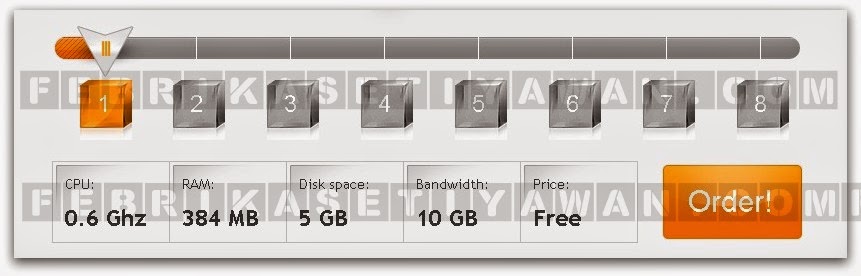
LANGKAH 1
Silakan ke sini http://www.vps.me/ atau klik di sini untuk langsung menuju ke halaman order.
LANGKAH 2
Geser pilihan paket vps mentok ke kiri hingga tulisan di kotak "Price" menajdi "Free" atau sesuikan dengan gambar di bawah ini. Setelah itu KLIK ORDER!.
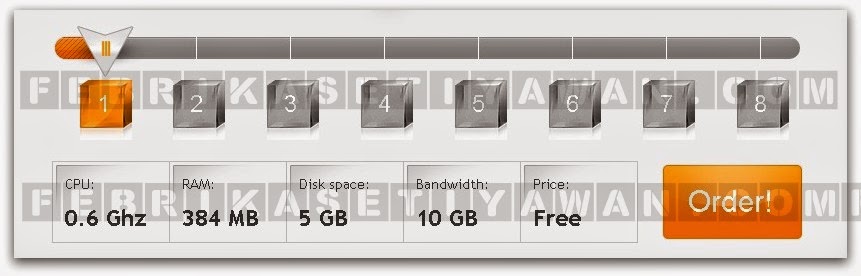
LANGKAH 3
Di Vps hostname isi nama domain bebas, terserah kalian. Nama ini hanya digunakan untuk nama VPS saja. Di OS template, pilih OS yang diinginkan. Saya menggunakan (memilih) Centos 5.32 bit, karena banyak tutor yang tersedia untuk OS Centos. Setelah mengisi dan memilih, klik ORDER NOW!
Di Vps hostname isi nama domain bebas, terserah kalian. Nama ini hanya digunakan untuk nama VPS saja. Di OS template, pilih OS yang diinginkan. Saya menggunakan (memilih) Centos 5.32 bit, karena banyak tutor yang tersedia untuk OS Centos. Setelah mengisi dan memilih, klik ORDER NOW!

LANGKAH 4
Jika sudah sampai di halaman yang seperti ini, klik CHECKOUT!
Jika sudah sampai di halaman yang seperti ini, klik CHECKOUT!

LANGKAH 5
Jika belum punya akun di vps.me, silakan pilih REGISTER. Jika sudah punya dan pernah membuat akun di vps me silakan pilih LOGIN.

LANGKAH 6
Jika memlilih REGISTER, isi form yang telah di sediakan. Pastikan data di isi dengan data yang sebenarnya supaya kalau ada sesuatu yang terjadi, mudah memprosesnya. Pastikan juga nomor telepon (HP)yang diisi harus benar karena akan ada kode unik yang dikirimkan ke nomor tersebut untuk proses aktivasi akun (konfirmasi). Jika ada/muncul/diminta mengklik tombol untuk pengiriman kode aktivasi, klik tombol tersebut. Klik hingga kalian mendapatkan kiriman sms kode unik di HP atau nomor HP kalian. Setelah mendapatkan kode tersebut, masukkan kode tersebut dan klik tombol (button) VALIDATE atau CONFIRM.
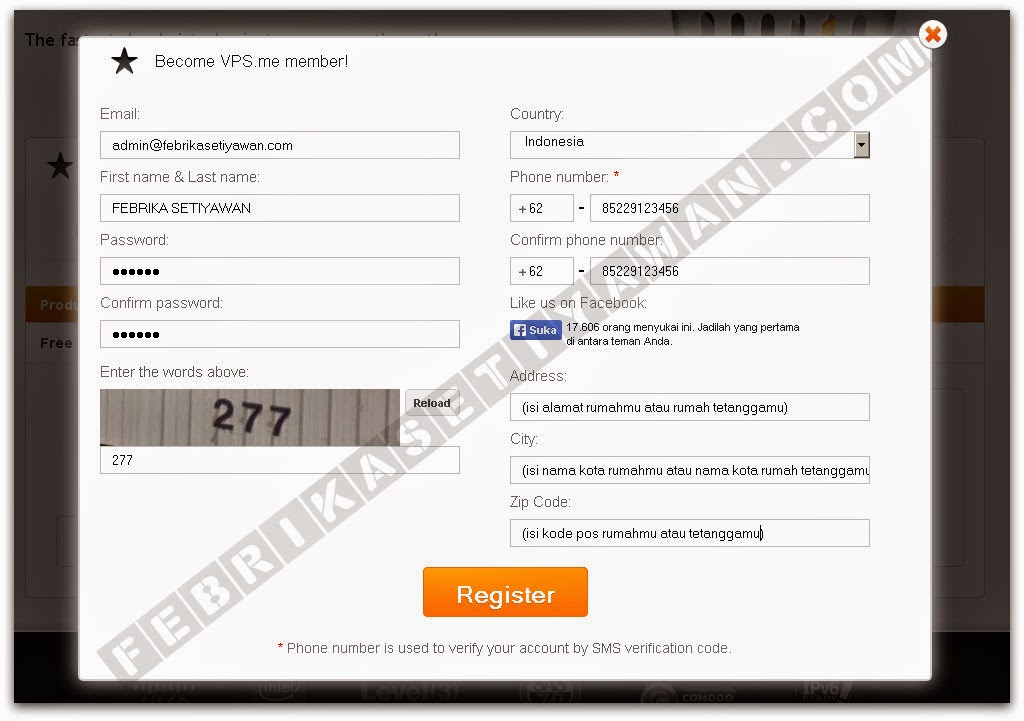

Jika sukses maka hasilnya akan seperti ini:

Perhatikan di sidebar kiri, ada information berkaitan dengan VPS kalian. Fokuskan pada tulisan VPS STATUS. Pasikan tertulis RUNNING. Jika tertulis building, berarti itu masih proses pembuatan/persiapan. Jika tertulis STOPPED, klik START pada gambar HARDDISK (Instance Lyfecycle). Jika masih belum berubah, refresh (reload) halaman tersebut.
Langkah 8
Buka e-mail yang akan gunakan untuk mendaftar, di e-mail tersebut terdapat server IP, username dan password yang digunakan untuk login.
Langkah 9
Jika ada yang belum dipahami atau masih bingung silakan bertanya dengan sopan dan jelas melalui kotak koemntar di bawah ini ^_^
Selamat mencoba dan bereksperimen
Selamat mencoba dan bereksperimen
Categories:
INTERNET
Komentar akan OTOMATIS DIHAPUS jika memberikan komentar mengandung iklan, link aktif, dan perkataan yang tidak sopan. Terima Kasih ^_^